NVIDIA RTX20 serisiyle 2019'da çıkış yapan daha en son grafik kartları. RTX, “Ray izleme Texel Extreme” anlamına gelen başka bir marka kısaltmasıdır ve adından da anlaşılacağı gibi, bu kartlar bazı özel ışın izleme özelliklerini içeren ilk kartlardı. Nvidia, her oyuncunun aşina olduğu bir isim, ama biliyor musunuz?
Bu dünyada kusurlar olmadan mükemmel bir şekilde yapılan hiçbir şey yoktur. Evet, son zamanlarda, RTX Serisi 3090, 3080, 3070 veya 3060 kullanıcıları, oyunlarının çökmeye başladığını bildirmeye başladı veya GPU'nun oyunlarda çökmeye devam ettiğini söylüyoruz.
Ekibimiz bu hatayı araştırdığında, bazı kullanıcıların sadece bazı kolay ve basit hileler yaparak bu sorunu çözdüğü birçok durum olduğunu görüyoruz. Ancak, iyi haber şu ki, sizin gibi diğer kullanıcıların oyunlarda çökme sorununu çözmelerine yardımcı olmak için bu kılavuzdaki tüm püf noktalarını topladık.

Oyunlarda RTX 3090, 3080, 3070 veya 3060 Çökme Nasıl Düzeltilir
İşte, oyunlarda RTX 3090, 3080, 3070 veya 3060'ı çözmenize yardımcı olacak birkaç püf noktası. Bu nedenle, bu sorun nedeniyle de rahatsız olmanız durumunda, aşağıda belirtilen düzeltmeleri gerçekleştirdiğinizden emin olun:
Düzeltme 1: Cihazınızı yeniden başlatın
Bu tür bir sorun bazen bilgisayarı yeniden başlatarak çözülebilir, ancak arızalı bir grafik kartınız varsa, sorunun oluşmasını bekleyin. En son grafik kartı sürümünü algıladıktan sonra, bilgisayarı yeniden başlattığınızda Windows 11/10 sürücüyü yeniden yükler.
Bu, GPU'nuzdaki hataları kaldıracak ve fabrika ayarlarına geri yükleyecektir. Fan uygun çalışır durumda değilse, GPU'nuz o kadar güvenilir olmayacak veya performans göstermeyecektir. İncelemek için grafik kartını çıkarın.
Fanların serbestçe ve kolayca döndüğünden emin olun. Parmağınızla hafif bir hareket verdikten kısa bir süre sonra durursa kötü bir işarettir. Bu nedenle, PC'nizi yeniden başlatmayı deneyebilirsiniz, çünkü oyunlar sorununda RTX'in çökmesi mümkün olabilir, sadece cihazınızı yeniden başlatarak düzeltilir.
Düzeltme 2: Başka bir oyun oynamayı deneyin
RTX GPU'nuzun bazı oyunlarda çökme şansı var; Bu nedenle, aynı sorunun yeni oyununuzla olup olmadığını kontrol etmek için başka bir oyun oynamayı deneyebilirsiniz.
PC'nizde oynadığınız oyunun cihazınızla uyumlu olmayabilir; Bu yüzden bu sorunla karşılaşıyorsunuz. Öyleyse, bunu deneyin ve artık oyunlarınızı PC'nizde oynayabilip oynayamayacağınızı bize bildirin.
Düzeltme 3: GPU sürücüsünün güncellendiğinden emin olun
GPU'nuz, Windows arayüzü ve Web sayfaları dahil olmak üzere ekranınızdaki her bir piksel çizmekten sorumludur. Sürücü, işletim sisteminizin grafik kartınız gibi Windows 10/11 bilgisayarınızdaki donanımla etkileşime girmesini sağlayan bir yazılım parçasıdır.
Ancak, grafik sürücünüzü güncel tutmak, bilgisayarınızdan, oyunlarınızdan ve diğer grafik yoğun görevlerden en iyi şekilde yararlanmanın anahtarıdır. Sürücüler de ücretsizdir, bu da onları güncel tutmanın bir başka güçlü nedenidir. Böylece, hatayı çözmenize yardımcı olacak yönergeleri izleyebilirsiniz:
- Başlangıçta, çalışma kutusunu açın ve arayındevmgmt.msc.
- Bu açacakCihaz yöneticisi; Çift tıklamanız gerekiyorEkran adaptörüsekme.
- Daha sonra, GPU üreticisi adınızı sağ tıklayın veSürücüyü güncelleseçenek.

Düzeltme 4: İşletim sistemi güncellemesini kontrol edin
Windows 10/11 cihazınızı güncellemek performansını her zaman artırmaz, çünkü bazen güncelleme bu tür bir sorun elde ettiğiniz için bazı hatalar içerebilir. Ancak, bir güncelleme açıkça belirli performans sorunları için düzeltmeler içeriyorsa, cihazınızın hızını da artırabilir.
Ancak, birkaç faktör daha yeni bir sürüme güncellendikten sonra Windows sistemi performansınızı veya hızınızı etkileyebilir. Dolayısıyla, RTX GPU'unuzla oynadığınız oyunları çökerten bir sorunla karşılaşıyorsanız, aşağıda verilen adımları izleyin ve cihaz işletim sisteminizi güncelleyin:
- Her şeyden önce, Windows arama çubuğunu kullanın ve Windows güncellemesini arayın.
- Bundan sonra vurGüncellemeleri kontrol edinBir sonraki pencerede düğme.

Düzeltme 5: Oyunların güncellendiğinden emin olun
Oynadığınız oyunun güncellendiğinden emin misiniz? Oynadığınız oyunun modası geçmiş olma şansı var ve yeni yama güncellemesi oyununuz için kullanılabilir. Böylece, oyunun bekleyen güncellemeleri olup olmadığını kontrol edebilirsiniz. Ancak, herhangi bir güncelleme bulursanız, bunları yüklediğinizden emin olun.
Düzeltme 6:Grafik kartınızı varsayılan olarak ayarlayın
GPU kartınızı varsayılan mod olarak ayarlamak, daha önce birçok kullanıcının bu tür bir hatayı çözmesine yardımcı olduğu için sizin için doğru seçim olacaktır. Bu nedenle, aşağıda verilen adımları da denemelisiniz:
- İlk olarak,Nvidia Kontrol PaneliMasaüstünüze sağ tıklayarak veNvidia Kontrol Paneli.
- Bundan sonra,3D Ayarlar.
- Şimdi seçin3D Ayarları Yönetinekranın sol tarafından.
- O zaman seçinProgram Ayarlarısekme. Ardından, açılan açılır listeden bir program seçin.Özelleştirmek için bir program seçinbölüm.
- Sonunda vurYüksek performanslı Nvidia işlemcisiaçılır menüden görünen menüdenSeçin Tercih edilen grafik işlemcisi Bu program içinbölüm.

Düzeltme 7: Güç kaynağını kontrol edin
Hala bu hatayla karşılaşıyorsanız, PC'nizin GPU'nuz düzgün çalışamadığı için uygun güç kaynağına sahip olmayabilir. Bu nedenle, GPU'nuzun uygun güç kaynağını alıp almadığını kontrol etmelisiniz ve ardından sorunun çözülüp çözülmediğini kontrol etmek için oyununuzu tekrar başlatmalısınız.
Düzeltme 8: BIOS ayarlarını değiştirin
Oyunlarda çökmeye devam eden RTX Serisi 3090, 3080, 3070 veya 3060 GPU'yu düzeltmek için BIOS ayarlarınızı değiştirebilirsiniz. İşte bunu yapmanıza yardımcı olacak yönergeler:
- Başlangıçta, masaüstüne sağ tıklayın veNvidia Kontrol Paneli.
- Şimdi,3D Ayarlar>3D Ayarları Yönetin.
- Şimdi,Küresel Ön Ayarlaraçılır menü,3D Uygulama - Oyun Geliştirme.
- O zaman seçinYüksek performanslı Nvidia işlemcisiondanTercih edilen grafik işlemciaçılır menü.

- Bundan sonra seçin3D AyarlarVe dokununPhysx yapılandırmasını ayarlayın.
- Daha sonra,Bir Physx işlemci seçinaçılır menü, grafik kartınızı seçin ve ayarlamaması gerektiğinden emin olun.Otomatik seçveyaİşlemci.
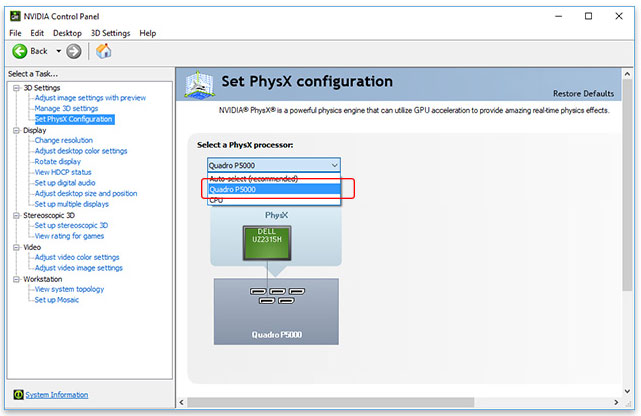
- Daha sonra,Bir Physx işlemci seçinaçılır menü, grafik kartınızı seçin ve ayarlamaması gerektiğinden emin olun.Otomatik seçveyaİşlemci.
Ayrıca okuyun:
Düzeltme 9: Destek Ekibini Desteklemek İçin İletişim
Peki, bu makalede burada bahsettiğimiz her şeyi denediniz mi? Her şeyi denediyseniz, Microsoft Destek ekibiyle iletişime geçmenizi ve onlara bu sorunu sormanızı öneririz. Bundan sonra, mümkünse sorunu çözmenize yardımcı olacaklar. Aksi takdirde, bunun üzerinde çalışacaklar ve sorunu sonlarından çözmek için bazı küçük güncellemeler sunacaklar.
Yani, bu, oyunlarda düşen RTX Serisi 3090, 3080, 3070 veya 3060'ın nasıl düzeltileceğine dair. Bu kılavuzun size yardımcı olduğunu umuyoruz. Ancak, konu hakkında daha fazla bilgi istiyorsanız, aşağıda yorum yapın.

